Температура PCH: какой она должна быть
Максимально допустимая температура на кристалле процессора обычно указывается в его спецификации на сайте производителя. Параметр называется TJUNCTION или T J max.
Однако в спецификациях ICH/PHC, а тем более чипсетов AMD и NVidia ничего подобного не найти. Точную информацию о температурных режимах этих узлов можно узнать лишь из их datasheet (описательных документов электронных устройств), которые не всегда есть в открытом доступе и довольно сложны для восприятия.
В частности, вот данные из :
Согласитесь, простому пользователю читать такие вещи неинтересно, поэтому для определения температурного максимума чипсета своего компьютера принято поступать проще – ориентироваться на TJUNCTION процессора того же поколения.
Например, если TJUNCTION мобильного CPU Intel Core i5-6440HQ (микроархитектура Skylake) составляет 100°C, то и PCH Intel HM170 (тоже Skylake) выдержит температуру примерно 100°C.
Максимальная температура кристаллов процессоров в съемных корпусах в среднем на 10-15 градусов ниже, чем в несъемных, а десктопных – ниже, чем мобильных того же поколения. Чипсеты, которые выпускаются только в несъемных корпусах (BGA, FCBGA), могут выдерживать бОльшую температуру, нежели «родственные» им съемные процессоры.
А если обобщенно, то нормальный показатель температуры диода PCH ноутбуков составляет 45-70°C, стационарных ПК – 30-60°C. Кратковременные подъемы до более высоких цифр при активной нагрузке тоже являются нормой.
Нужно ли охлаждать чипсет
Исправные элементы системной логики при обычной работе и нормальном охлаждении компьютера практически никогда не нагреваются до максимума. Их тепловая мощность (TDP) в 10 и более раз ниже того же показателя у процессоров, поэтому производители материнских плат и ноутбуков даже не всегда устанавливают на них радиаторы.
Если чипсет вашего компьютера не имеет никаких элементов охлаждения, то, скорее всего, он в нем не нуждается. Но в отдельных случаях всё же стоит подумать о мерах по усилению теплоотвода от этого узла:
- Если у вас нет возможности регулярно чистить внутренние части ПК или ноутбука от пыли либо если аппарат конструктивно имеет недостаточно эффективный теплоотвод.
- Если хаб платформы расположен очень близко к жесткому диску. Диску, в отличие от чипсета, дополнительный нагрев может повредить.
- Если термодатчик PCH постоянно показывает температуру выше нормы или близкую к ее верхнему порогу, и это сопровождается признаками перегрева системы – шумом кулера, тормозами и зависаниями при отсутствии значимой нагрузки на процессор и память.
- Если чипсет находится прямо под клавиатурой ноутбука. Такое расположение опасно не столько перегревом, сколько механическим повреждением кристалла при нажатии на клавиши.
Это интересно: Лучшие материнские платы для майнинга на видеокартах в 2020 году
Для охлаждения чипсета десктопных материнских плат обычно достаточно радиатора и/или дополнительного корпусного вентилятора. Если теплоотводу от PCH мешает плата расширения, например, видеокарта, то последнюю придется установить в другой слот.
На кристаллы чипов, расположенных со стороны клавиатуры, достаточно положить мягкую термопрокладку подходящей толщины – такой, чтобы она заполняла зазор между кристаллом и основанием клавиатуры, которое и будет служить чипсету радиатором.
Что это?
Под аббревиатурой MCP следует понимать южный мост материнской платы. Это микросхема, которая в большинстве материнских плат располагается в нижнем правом углу. Практически всегда она прикрыта радиатором охлаждения.
Расположение южного моста на материнской плате
Основными обязанностями южного моста является управление и обеспечение работы разъемов USB, звуковых и сетевых карт, SATA и IDE устройства, BIOS и др.
В современных материнских платах и ноутбуках южный мост может отсутствовать как отдельная микросхема. Не себя его обязанности берет и процессор. Именно по этому далеко не у всех в AIDA64 есть температура MCP. Хотя это еще может быть связано с отсутствием температурного датчика на нем.
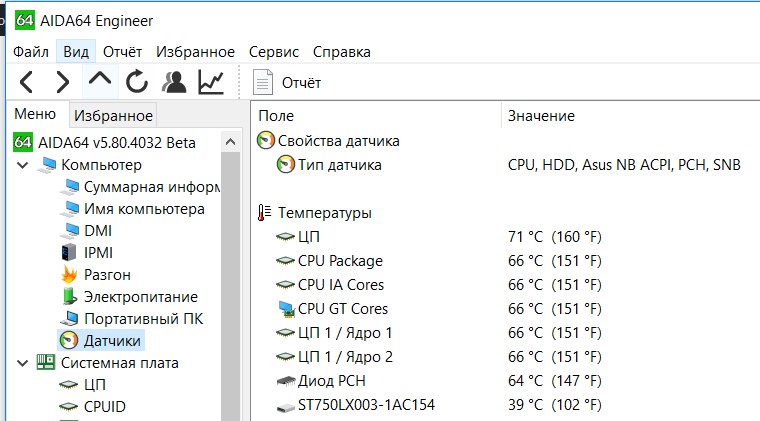
MCP отсутствует в списке температур Aida64
Что такое AIDA64?
AIDA64 и MCP расположены рядом в одном вопросе. Почему? Потому что, в принципе, за температурой MCP нужно следить, чтобы процессор не перегревался и очень часто это делают с помощью AIDA64.
AIDA64 — это специализированное профессиональное программное обеспечение, которое используется для того, чтобы получать информацию об аппаратных и программных компонентах компьютерного устройства. Если простыми словами, то AIDA64 выводит на экран информацию о состоянии системы, в том числе и о МСР.
Очень часто AIDA64 используется для того, чтобы протестировать устройство на наличие проблем и неисправностей в работе компонентов системы, а также для того, чтобы определить реальную производительность устройства в обычном режиме и при больших нагрузках.
Программа AIDA64 платная, но для профессионального использования — это незаменимая вещь. С ее помощью можно узнать подробную информацию о:
-
материнской плате;
-
оперативной памяти;
-
видеокарте;
-
драйверах;
-
температуре всех аппаратных компонентов компьютера;
-
жестких дисках;
-
центральном процессоре;
-
МСР;
-
мониторе;
-
периферийном оборудовании;
-
и др.
Обычно, пользователи, которые интересуются контролем производительности компьютера, знакомы с этим приложением. Выбрать и скачать это приложение можно с их официального сайта.
Постоянно высокая температура PCH: что означает и чем опасна
Если показатели диода PCH постоянно или большую часть времени превышают норму либо приближаются к ее верхней границе, то имеет место одна из следующих ситуаций:
- Компьютер недостаточно охлаждается. Это несложно распознать по типичным признакам перегрева (перечислены выше) и высоким значениям температур других узлов, в частности, процессора и накопителей.
- Чипсет испытывает повышенную нагрузку из-за подключения и одновременного использования большого количества периферийных устройств. Для проверки этой версии достаточно отключить часть периферии и проследить, как изменятся показатели нагрева PCH.
- Нагрузка на чипсет возросла после установки на компьютер операционной системы с более высокими требованиями. Так, владельцы относительно старых ПК и ноутбуков некоторое время назад писали на форумы, что после обновления Windows 7 до Windows 10 средняя температура диода PCH и процессора выросла на несколько градусов.
- Термодиод PCH передает ложные значения из-за неисправности или неверной интерпретации этих данных программой мониторинга. Если есть сомнения в точности показателей, перепроверьте их в другой программе. В качестве термометра можно использовать и собственный палец, но не без риска получить ожог.
- Периферийное устройство или порт, к которому оно подключено, неисправны. Либо неисправен сам чипсет. Это наиболее неблагоприятный вариант из всех возможных. В подобных случаях наряду с повышением температуры PCH имеют место симптомы неполадки узла, в котором возникла проблема. Например, не работает одно из гнезд USB или при подключении наушников к разъему аудио компьютер начинает резко тормозить. При значительных дефектах хаба аппарат может и вовсе не включаться, не проходить инициализацию, не выводить изображение на экран и т. д. Неисправный хаб платформы может нагреваться до значительных температур даже раньше, чем будет нажата кнопка включения компьютера – от дежурного питания, которое подается на плату при подключении к источнику энергии.
Посадочное место PCH на Boardview мобильной материнской платы
А теперь самое главное: может ли чипсет выйти из строя от одноразового перегрева или постоянной работы при повышенной температуре? Теоретически это возможно, однако на практике почти не встречается, поскольку крупные микросхемы – процессоры, графические чипы и системная логика, имеют встроенную систему термозащиты. При достижении критического порога нагрева они начинают сбрасывать тактовую частоту (thermal throttling), а если температура продолжает расти – отключаются. В случае перегрева системы первой обычно срабатывает термозащита процессора, поскольку он выделяет больше тепла.
От постоянной работы в условиях «парилки» скорее выйдут из строя элементы питания чипсета, чем он сам. Ведь в отличие от «питомца», они не имеют температурной защиты, а нагреваться могут весьма и весьма. Практически все случаи повреждения хабов и южных мостов связаны не с температурой, а с электрическими пробоями по линиям USB или других периферийных устройств и компонентов материнской платы.
Рабочие температуры компонентов компьютера
Каждый элемент компьютера имеет свой предел рабочей температуры, который может также меняться, в зависимости от конкретной модели. Приведем средние цифры нагрева основных компонентов компьютера:
Стоит отметить, что выше приведены температуры основных компонентов компьютера. При этом не стоит забывать, что они сильно зависят от самой температуры внутри системного блока, которую померить с помощью программ не получится
Важно, чтобы горячий воздух, который накапливается в корпусе, мог быстро выходить из него, для этого устанавливается несколько кулеров, работающих на выдув воздуха
Тестирование чипсета на стабильность под нагрузкой
Проверка работоспособности чипсета под нагрузкой помогает выявить скрытые неполадки системы, в том числе связанные с недостаточным охлаждением этого узла. Для ее проведения удобно использовать бесплатную утилиту OCCT. Она несложна в применении и выдает довольно точные и наглядные результаты.
OCCT содержит несколько наборов тестов для оценки состояния всех основных узлов компьютера. Средства тестирования системной логики входят в состав «Большого набора», который также включает инструменты проверки процессора и памяти.
Ошибки в ходе выполнения большого набора указывают на нестабильное состояние какого-либо из этих устройств. Подтвердить или опровергнуть версию виновности чипсета поможет последующий запуск среднего набора тестов, который нагружает только процессор и память.
- Завершите работающие программы и сохраните открытые документы.
- Выберите в настройках утилиты вид теста «OCCT» и режим «Большой набор», остальные параметры оставьте по умолчанию.
- В разделе «Расписание теста» укажите длительность проверки. Оптимальное время составляет 1 час.
- Нажмите копку запуска и наблюдайте за состоянием системы. Графики нагрузки, температур и других показателей отображаются в главном окне утилиты.
Во время тестирования важен непрерывный визуальный контроль. При первых признаках нестабильности, например, мерцании экрана, зацикливании звука и других неестественных симптомах проверку следует остановить, а тест считать не пройденным. И напротив, тест, пройденный без ошибок, указывает на то, что главные узлы вашего компьютера, включая чипсет, в порядке и высокая нагрузка им не страшна.
Высокая температура – злейший враг компьютерной техники. Температура, которая может негативно отразиться на чипах компьютера, повышается по разным причинам: нагрузки, пыль, устаревание оборудования
Очень важно иметь это ввиду при эксплуатировании ПК, ведь халатное отношение к температурному режиму компьютеру в совокупности с чрезмерными и долгими нагрузками может привести к необратимым последствиям: физической поломке и потере данных. К счастью, за этими показателями можно следить с помощью различных диодов приложения Аида 64
Что такое диод, и какие виды диодов существуют
Различные физические характеристики комплектующих измеряются специальными датчиками и поступают в приложение Аида64. Эти датчики, вмонтированные в структуру микросхем, называются диодами. Различают диоды северного и южного мостов. Контроллер северного моста (PCH) управляет и передает информацию по таким компонентам как: центральный процессор, оперативная память и видеокарты. Чип южного моста контролирует и транслирует данные по периферийным и устройствам ввода-вывода.
Как узнать температуру графического процессора
Графический процессор – один из важных компонентов персонального или мобильного компьютера. Именно он производит вычисления, связанные с графическим представлением информации: начиная от простого вывода статического изображения на экран до сложных технологий вычисления передвижения объектов трехмерной графики. При таком большом объеме обрабатываемой информации перегрев чипов возможен, если не следить за корректной работой охлаждающих систем и чистотой внутренних частей системного блока. Для того чтобы узнать температуру графического процессора компьютера необходимо сделать следующее:
- Запустить A />
Универсального понятия “нормальная температура” графического процессора не существует, потому как у каждого производителя свои нормы тепловыделения. Однако, считается негласной нормой температуры в режиме простоя, равная 45°С. Зная, что критическая температура для материала, из которого изготовлены комплектующие достигает 105°С, можно утверждать, что 75°С – это довольно серьезное отклонение от нормальных показателей.
Как измерить температуру других компонентов
Определить риск опасности выхода из строя других частей компьютера из-за перегрева можно аналогичным способом. Единственное отличие: в 4 пункте нужно найти раздел нужного датчика. Стоит отметить, что не всегда информация о параметрах конкретного диода доступна в приложении Aida 64. Это связано с тем, что производители компьютерных комплектующих не выработали единый стандарт присутствия тех или иных датчиков в своей продукции. Проще говоря, если не удалось найти нужный параметр – скорее всего он не предусмотрен в Вашем оборудовании.
Какие предпосылки перегрева графического процессора
Безусловно, измерение температуры – это действенный способ предотвращения печальных последствий воздействия высокой температуры. Однако не стоит развивать параноидальное желание каждую минуту открывать A >
Что это?
Под аббревиатурой MCP следует понимать южный мост материнской платы. Это микросхема, которая в большинстве материнских плат располагается в нижнем правом углу. Практически всегда она прикрыта радиатором охлаждения.
Расположение южного моста на материнской плате
Основными обязанностями южного моста является управление и обеспечение работы разъемов USB, звуковых и сетевых карт, SATA и IDE устройства, BIOS и др.
В современных материнских платах и ноутбуках южный мост может отсутствовать как отдельная микросхема. Не себя его обязанности берет и процессор. Именно по этому далеко не у всех в AIDA64 есть температура MCP. Хотя это еще может быть связано с отсутствием температурного датчика на нем.
MCP отсутствует в списке температур Aida64
Как вести мониторинг температуры процессора, видеокарты, диска в режиме реального времени (т.е. видеть датчики с показателями в системном трее)
Вопрос от пользователя
Здравствуйте.
Я приобрел новый ноутбук и заметил, что он временами начинает сильно шуметь и становится горячим. Как можно не просто посмотреть температуру, а отслеживать ее в режиме реального времени (чтобы можно было увидеть датчики температуры в системном трее, рядом с часами). То есть, чтобы свернуть любую игру по кнопке Windows и тут же увидеть температуру. Можно ли так?
Часть вопроса вырезана…
Здравствуйте.
Конечно, можно. Что касается того, что ноутбук шумит и греется — то наверняка это происходит во время запуска различных игр (кодировании видео, работе с графикой и пр.). Кстати, возможно вам поможет также статья, касающаяся высокой температуры и перегрева устройства — https://ocomp.info/greetsya-noutbuk.html
Теперь ближе к теме…
Отслеживание и мониторинг температуры в режиме реального времени
Окно с информацией о ЦП (HWiNFO64)
Отличная бесплатная утилита для просмотра характеристик компьютера (единственный минус: в ней достаточно много различных показателей, который могут «запутать» начинающих пользователей). Чем примечательная утилита HWiNFO64 — в ее арсенале есть целый раздел «Sensors», в котором представлены многие показатели нагрузок и данные с датчиков, которые можно мониторить в режиме реального времени.
Покажу на примере их настройку. И так, после запуска программы — откройте меню «Sensors».
HWiNFO64 — смотрим показания сенсоров
Далее перед вами предстанет большая таблица с различными показателями: температурой, вольтажом, загрузкой ЦП, ОЗУ, таймингом и т.д. Показываются не только текущие значения (см. колонку Current), но и максимальные, минимальные, и средние (Average).
Чтобы вынести нужные показатели в трей — откройте настройки (см. скрин ниже).
Настройки — HWiNFO64 / Кликабельно
Выносим нужные показания в трей
Ниже на скрине показано, как будут выглядеть эти датчики (вполне наглядно и удобно
Что это?
Под аббревиатурой MCP следует понимать южный мост материнской платы. Это микросхема, которая в большинстве материнских плат располагается в нижнем правом углу. Практически всегда она прикрыта радиатором охлаждения.
Расположение южного моста на материнской плате
Основными обязанностями южного моста является управление и обеспечение работы разъемов USB, звуковых и сетевых карт, SATA и IDE устройства, BIOS и др.
В современных материнских платах и ноутбуках южный мост может отсутствовать как отдельная микросхема. Не себя его обязанности берет и процессор. Именно по этому далеко не у всех в AIDA64 есть температура MCP. Хотя это еще может быть связано с отсутствием температурного датчика на нем.
MCP отсутствует в списке температур Aida64
mcp в aida64 что это
| Компьютерная грамотность | Разместил: Cesar, 2013-05-29 | 60468 0 |
Очень часто мы встречаемся с проблемами комплектующих ПК, их неправильной работой, сбоями и т.д. Обыкновенному пользователю очень сложно диагностировать неполадку. И тут к нам на помощь приходит программа AIDA64, заменившая знаменитый EVEREST. Вообще она не так сильно отличается от своего собрата, однако, эверест постоянно изменял данные, выдавал неточные результаты и т.д. AIDA64 лишена практически всех этих недостатков. Итак, посмотрим на интерфейс программы.
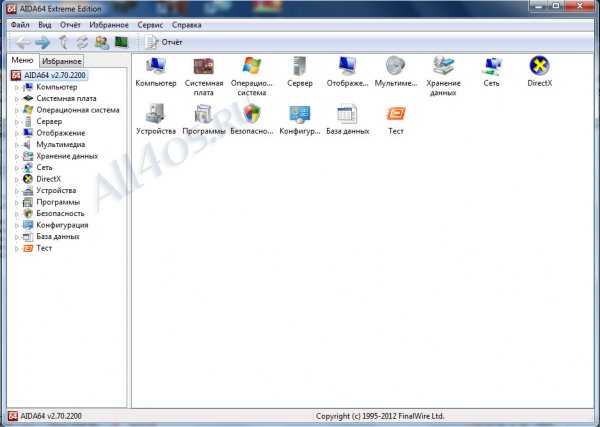
Здесь мы видим множество вкладок, разнообразных значков, кнопок и т.д. Практически все они предназначены для того, чтоб пользователь смог узнать о характеристиках комплектующих своего компьютера. Например, нажав кнопку «Системная плата» мы увидим такое окно:
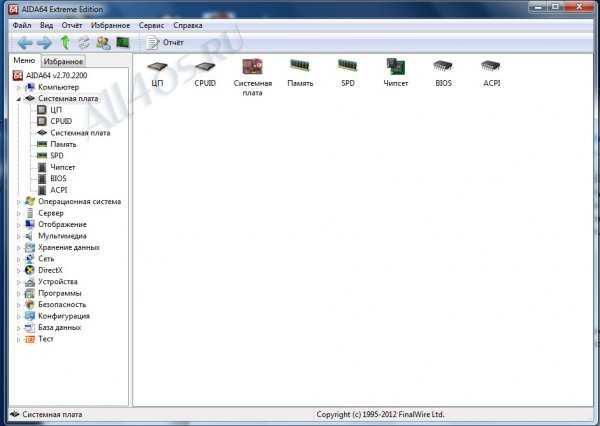
Здесь можно посмотреть информации о ЦП(центральном процессоре), оперативной памяти, узнать версию BIOSа и т.д. В принципе, нам это особо и не нужно, но если вам интересно, то вполне можете изучить все это самостоятельно. Если говорить именно о диагностике, то во-первых, с помощью данной программы можно проверить температуры видеокарты, ЦП, мостов и т.д. Для этого необходимо в меню слева открыть вкладку «Компьютер», а в появившемся окне нажать кнопку «датчики».
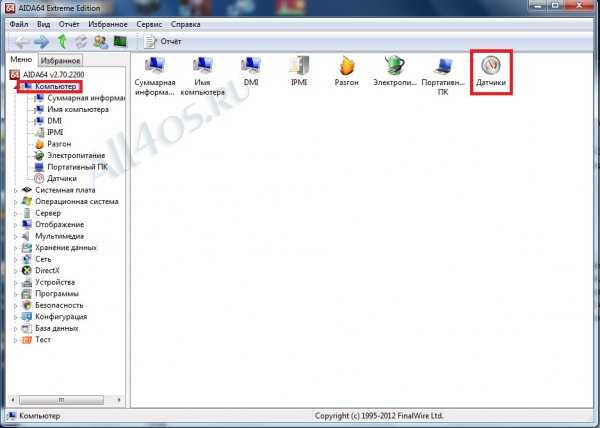
После чего мы увидим что-то вроде этого:
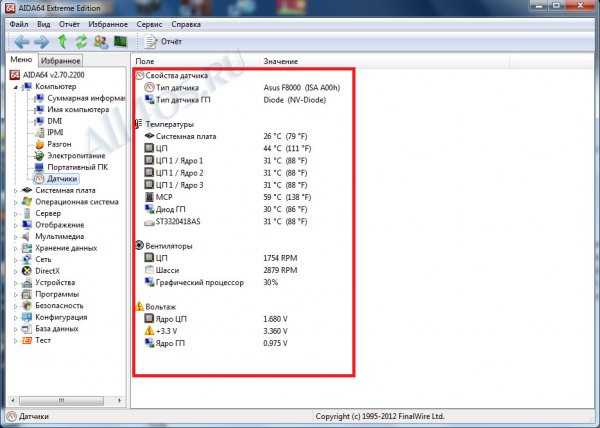
В принципе, те температуры, которые вы видите на скриншоте, практически идеальны, однако ваши могут сильно отличаться от этих значений. Итак, температура системной платы (материнской платы) в простое не должна превышать 35 градусов, температура ЦП – 50, MCP(южного моста) – 70, винтчестера(жесткого диска) – 35. Если температуры в норме, то можно оставить все как есть, а если повышены, то необходимо подумать о новой системе охлаждения. Но для начала проверьте, правильно ли построена текущая. Всего на корпусе необходимы два кулера(вентилятора), один спереди на вдув холодного воздуха, второй сзади на выдув горячего. Если в системе установлен лишь один кулер, то он должен стоять сзади на выдув. Итак, температуры в норме и мы можем узнать среднюю производительность системы. Для этого необходимо открыть вкладку «Тест» в левом меню.
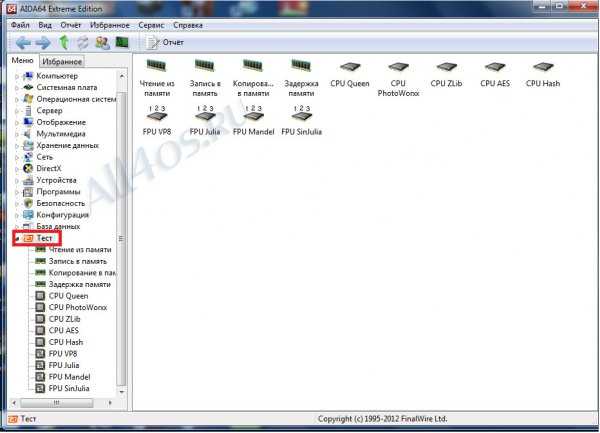
Здесь приведены сводки и информация о производительности разного оборудования, среди которых ищите свое. Возможно, для достижения наилучшей производительности придется что-то заменить. Главное – не гонитесь за самым лучшим, в принципе достаточно средних устройств. Ну а в конце проведем тест системы, посмотрим, до какой температуры нагреваются наши комплектующие в нагрузке. Для этого нажимаем на кнопку «Сервис» в верхнем меню, а там выбираем «Тест стабильности системы».
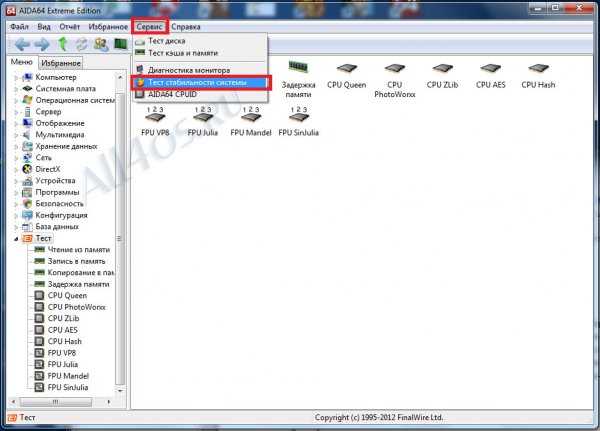
Перед нами появится вот такое окно:
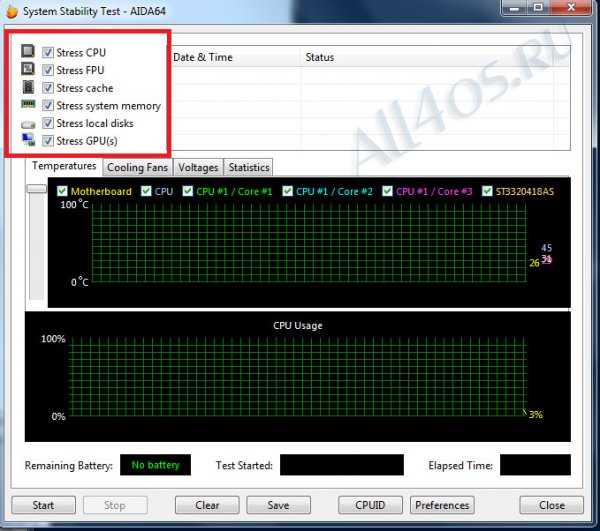
Ставим все галочки как на скриншоте, так как это необходимо для полной проверки комплектующих. После чего нажимаем кнопку «Start».
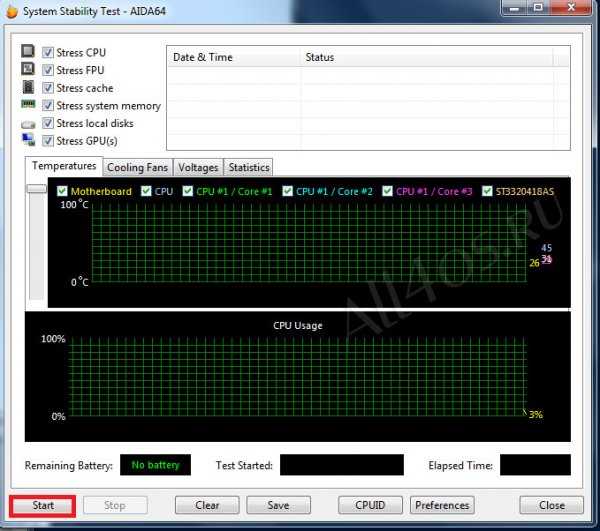
Необходимо оставить компьютер на 5 минут, после чего нажать кнопку «Stop». Далее переходим на вкладку «Statistics»
Просматривая температуры своего компьютера или ноутбука, некоторые пользователи обращают внимание на некий компонент под именем MCP. В большинстве случаев его температура превышает 50 — 60 градусов
И здесь возникает вполне резонный вопрос: Что такое MCP в компьютере и какая температура для него является нормальной?
Где используется модель AIDA
Техника AIDA представляет собой агрессивную модель воздействия на потенциального потребителя. Она позволяет сформировать спрос, а также существенно повысить конверсию и уровень продаж, вне зависимости от типа товара и сегмента рынка
В общем, модель продаж AIDA дает хорошие результаты в тех случаях, когда потребности выявлять не столь важно, а товар рассчитан на широкий круг потребителей
Однако следует отметить, что для крупных оптовых сделок в сфере b2b модель AIDA малоприменима. ЛПР (лица, принимающие решение) на этом уровне обучены распознавать подобные методики управления покупателем, и стоящий результат получить сложно.
Наибольшее распространение на сегодняшний день AIDA получила в рекламе, в прямых продажах, а также в создании популярных последние годы лендингов и продающих текстов в сфере интернет-продаж.
Используется техника повсеместно:
- в сфере ритейла,— при непосредственном общении продавца-консультанта с покупателем (прямые личные продажи);
- в b2b торговле,— торговыми представителями компаний-производителей на этапе убеждения ритейлера (с целью осуществления поставок в точки продаж);
- в продажах по телефону,— специализированными call-центрами или менеджерами по холодным и теплым продажам;
- в сетевом маркетинге,— представителями в ходе личной беседы или презентации;
- в рекламе,— копирайтерами при создании продающих текстовых рекламных материалов, режиссерами и сценаристами, работающими над рекламными роликами.
Как посмотреть MCP в AIDA64
AIDA64 – профессиональное приложение, предназначенное для подробного информирования о компонентах системы, установленном ПО и подключенном оборудовании. Если на материнской плате интегрирован чипсет MCP, то сведения о нем будут отображаться на экране.
Чтобы посмотреть MCP, сделайте следующее:
- Запустите AIDA64 Extreme Edition.
- В панели слева откройте меню «Компьютер».
- Выберите пункт «Датчики».
В основном окне отображаются значения температуры различных компонентов. В блоке «Температуры» можно посмотреть, как сильно нагревается центральный процессор, жесткий диск и другие компоненты. В списке должно быть значение MCP.
На скриншоте MCP нет, потому что сейчас встретить его довольно сложно. Но на некоторых материнских платах чипсет есть, и многих пользователей смущает его температура, которая может достигать 90-100 градусов. Почему это случается и как исправить, рассмотрим далее.
Как посмотреть температуру материнской платы
Изучить температуру материнской платы можно еще до загрузки операционной системы – в BIOS. Для запуска информационно-справочного раздела придется нажать Delete или F2 на клавиатуре во время старта системы. А дальше остается отыскать пункт меню, связанный с мониторингом (если BIOS на английском языке, и компьютерная мышь не помогает контролировать выбор разделов, то нужно ориентироваться на слова Monitoring и пункт Motherboard Temperature). И, хотя отыскать указанную информацию в BIOS смогут даже новички, о практичности подобного способа не может быть и речи. И дело даже не в необходимости перезагружаться и беспрерывно нажимать на Delete и F2, а затем вглядываться в похожие буквы. А в невозможности проведения тестов.
Материнская плата в простое способна выдавать и 20 градусов, а под нагрузкой – 70 и даже больше. И вот изучить вариант с нагрузкой BIOS точно не поможет. А потому и придется искать сторонние источники информации:
AIDA64 – мультифункциональный инструмент, позволяющий следить за температурой материнской платы, видеокарты, центрального процессора и жестких дисков, а еще – проводить стресс-тесты под искусственной нагрузкой
Внимание! Перед тем, как провести испытания стоит заранее убедиться в мощности системы охлаждения – AIDA64 разгоняет компоненты компьютера на 100% и помогает ровно за 10 секунд узнать – справляется ли система с нагрузкой и насколько удачно Работать с AIDA64 легко – стоит выбрать раздел «Компьютер», затем пункт «Датчики» и можно искать заветную информацию о системной плате. При желании разработчики предлагают снять «слепок» недавней активности компьютера (в том числе и под нагрузкой) и вывести информацию на экран в виде информативного графика
Так получится сразу узнать – какие температуры средние, а какие приближаются к критическим и в какой момент (как подсказывает практика, опасность в виде перегрева может поджидать даже при работе с браузером или набором офисных программ Microsoft Word).
HWMonitor – свободно распространяемое программное обеспечение, способное рассказать о производительности компьютера и работе отдельных компонентов. Установка не потребуется – главное загрузить ПО, распаковать, а затем запустить через *exe файл. На экране тут же появится статистика, меняющаяся в режиме реального времени. Как и в случае с AIDA64 разработчики разрешают следить не только за матплатой, но и за процессором, видеокартой и жесткими дисками. А вот проводить стресс-тесты тут уже нельзя – придется собственноручно запускать какой-нибудь развлекательный контент, а затем поглядывать на изменяющиеся цифры. И, судя по статистике HWMonitor при температуре, равной 30-50 градусам можно ни о чем не переживать.
Вне зависимости от выбранного инструмента результаты будут примерно одинаковые, с разницей в 1-2 градуса. Но, если же показатели сильно расходятся или же столь важный показатель не замеряется правильно, значит, стоит опробовать способ с BIOS – так хотя бы стартовые температуры получится подглядеть, а там уж делать выводы.
Нормальная температура материнской платы
Сразу разберёмся, значение нормальной температуры материнки 40-50 градусов по Цельсию. Всё зависит от конкретной модели материнской платы, установленного процессора. Зона VRM меньше греется при использовании AMD Ryzen 5 3600 в сравнении с братом Ryzen 9 3900X.
Материнская плата может выдержать температуру и 80 градусов по Цельсию. Это не значит, что она нормальная. От перегрева процессор будет сбрасывать рабочие частоты (троттлинг). Перегрев самой материнской платы может нанести вред и другим Вашим комплектующим.
Заключение
Множество программ позволяет посмотреть температуру мосфетов или чипсета материнской платы. Главное, чтобы Ваша материнка имела физические датчики в зоне VRM. Например, моя новенькая MSI B450 Gaming Plus Max имеет четыре термодатчика: System, CPU, MOS и PCH.
Какая нормальная температура. Всё зависит от конкретной модели и Ваших комплектующих (плюс обдува компонентов и продуваемости корпуса). Лучше чтобы она не превышала 50 °C. Стоит понимать, температура чипсета, фаз питания и мостов отличаться на десятки градусов.
Рабочие температуры компонентов компьютера
Каждый элемент компьютера имеет свой предел рабочей температуры, который может также меняться, в зависимости от конкретной модели. Приведем средние цифры нагрева основных компонентов компьютера:
Стоит отметить, что выше приведены температуры основных компонентов компьютера. При этом не стоит забывать, что они сильно зависят от самой температуры внутри системного блока, которую померить с помощью программ не получится
Важно, чтобы горячий воздух, который накапливается в корпусе, мог быстро выходить из него, для этого устанавливается несколько кулеров, работающих на выдув воздуха
Последствия перегрева диода PCH?
Длительный перегрев северного моста (Диода PCH) приводит к деградации данного чипа. Симптомами этого процесса является черный экран при включении ноутбука/компьютера.
Замена северного моста в ноутбуке стоит примерно 60-70$ в зависимости от модели. На материнских платах ПК его замена нецелесообразна в виду сопоставимой стоимости данной процедуры со стоимостью новой материнской платы.
Программы мониторинга аппаратной среды компьютера, такие, как AIDA64 и HWiNFO, показывают много интересного, но, к сожалению, не всегда понятного. И больше всего вопросов вызывает показатель «Диод PCH».
Диоды, как мы знаем из школьного курса физики, это такие радиоэлементы с односторонней проводимостью, которые используют в схемотехнике электронных устройств. Разновидностей диодов целая куча: светоизлучающие, лазерные, микроволновые, инфракрасные, германиевые, кремниевые, тиристоры, стабисторы, варикапы… Но ни в одном справочнике радиодеталей вы не найдете диода PCH. Тем не менее, он есть в вашем компьютере и выполняет очень важную функцию. Итак, разберемся, что такое диод PCH, зачем следить за его температурой и о чем говорит ее повышение.
Что перегревается, когда и чем это опасно
Выше я описывал общие параметры, по которым можно определить, что компьютер перегревается. Ниже поведаю как вычислить, что именно в нём имеет, так сказать, не свою температуру:
- Наиболее вероятно, что перегревается процессор, если Вас “выкидывает” на рабочий стол из игр и программ. Проще говоря, приложение само собой закрывается.
- Наиболее вероятно, что перегревается процессор, если компьютер ни с того ни с сего перезагружается.
- Вероятность 30 на 70, что перегревается материнская плата или блок питания, если компьютер ни с того ни с сего выключается.
- Наиболее вероятно, что перегревается видеокарта (или её память), если в играх и трехмерных приложениях Вы видите так называемые артефакты (искажения изображения, неверная цветовая гамма, выпадающие текстуры, всякие посторонние палкиквадраты и т.п.)
- Появление синих экранов смерти может говорить о перегреве любых компонентов. Чаще всего это процессор. Потом всё остальное.
Конечно, это всего лишь вероятность и совсем не факт, что при этих симптомах обязательно виноват перегрев. В каждом случае надо все проверять, анализировать и выявлять.






















